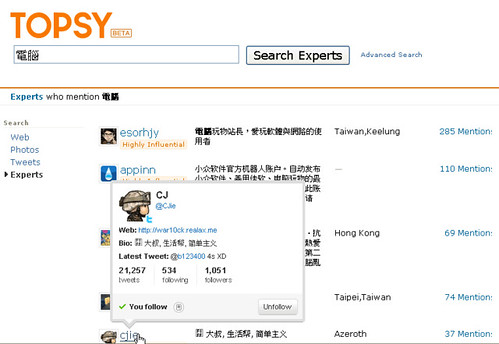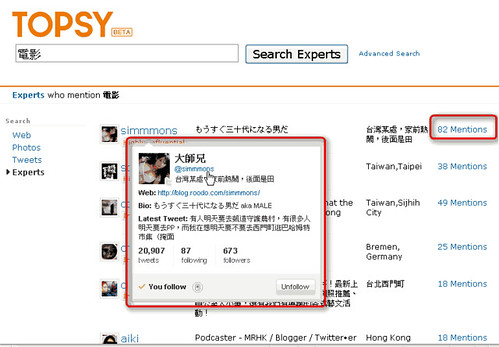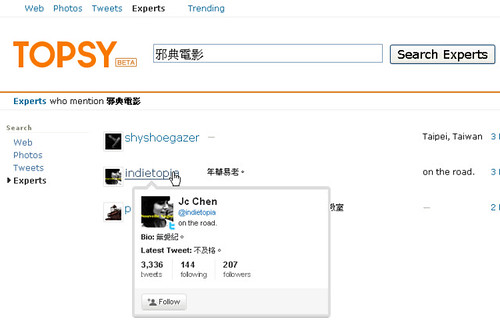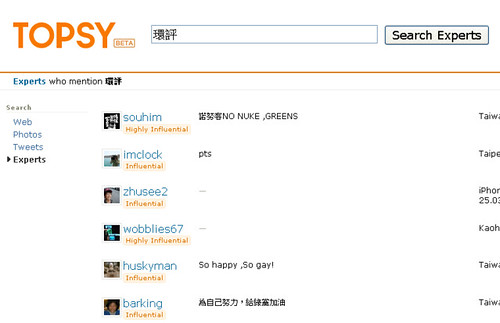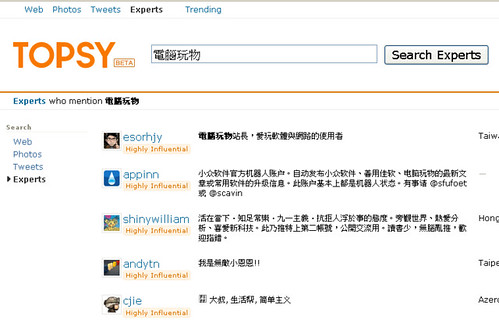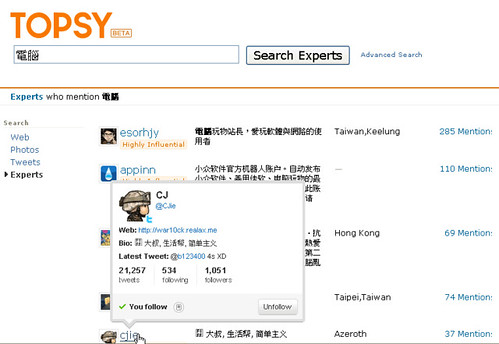
Twitter到底可以在我們獲取資訊、情報、觀點上提供哪些巨大的幫助,我想長期閱讀電腦玩物的朋友應該都看過我的心得推薦(例如:Twitter List + HootSuite如何獲取眾聲喧嘩裡的有效網路即時訊息)。善用Twitter的方法中很重要的一點就是善用Twitter內容搜尋,而善用Twitter內容搜尋中目前最好的工具就是「Topsy」。前幾天,這個比Twitter官方搜尋更加優秀的服務,推出了一個新功能:「Topsy Expert Search」。
Topsy Expert Search,我姑且將其翻譯成「Twitter行家搜尋引擎」。在Twitter上,如果講到資訊的實用性,那麼最有價值之處就是各領域行家的Twitter內容,有時候可能透漏業界祕辛、有時候可能傳播即時新聞、有時候可能提出針砭議題的觀點,而這都是你在傳統媒體,甚至部落格網站中看不到的。
我把Expert翻譯成「行家」而非「專家」,是因為專家感覺聽起來有一種身分家世的權威,但行家則更貼切的體現出Twitter上那種跨界的、解構的、不世出的天才靈光。而Topsy Expert Search正可以幫助我們找出那些特殊主題發言者,從而follow真正「屬於你個人」所關心的產出內容。
我們都知道現在註冊Twitter流程中,就會接獲到「推薦follow」的名單,而有些第三方服務也會推薦各種主題下值得follow的對象。但是,被分類定型後的「大」名單,其實和Twitter本質上的「微」訊息有所牴觸,而你也無法在這些名單中找到真正「對於你個人來說」值得關注的「小」對象。
因此,我在之前的「如何獲取眾聲喧嘩裡的有效網路即時訊息」一文也已經提到,我們應該善用「搜尋關鍵字」來找出「對自己來說」值得關注的對象:重點不在於他是不是名人,而在於他有沒有講出對你有價值的話語內容,所以搜尋「微訊息」本身才能找到真正值得follow的對象,而非只看對方的人氣如何。
Topsy Expert Search的設計原理亦是如此。

進入「Topsy Expert Search」頁面,輸入你感興趣的任何關鍵字,接著搜尋結果中就會列出常常針對這個主題發言的用戶;你可以在後方的「XX Mentions」中看看對方實際針對該關鍵字的發言次數與內容,也可以將滑鼠游標移動到用戶帳號上,於彈出氣泡框裡就可以直接follow該用戶。
Topsy會依據演算法將用戶區分成高影響力、有影響力、一般用戶等不同等級,加上發言次數後,依此排序你的搜尋結果。詳細演算法規則,我在之前的「Topsy 依據傳播影響優化Twitter即時搜尋排序,中文查詢優異」一文中有較深入說明。
總之,加上了這樣一個演算法,所以Topsy Expert Search的搜尋結果不是雜亂無章的,而是立即可用的。
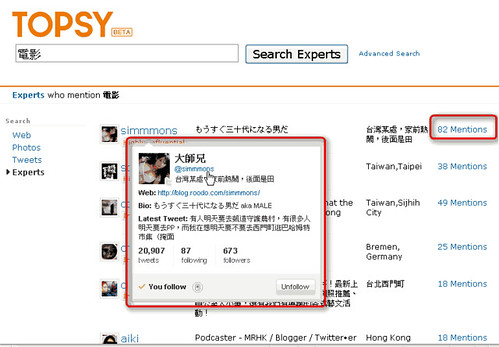
我會認為Topsy是目前「最優秀」的Twitter搜尋引擎,主要是兩大原因:
- 1.搜尋結果經過排序優化。
- 2.支援繁簡互轉的中文搜尋。
Topsy的中文關鍵搜尋,和Google一樣支援「簡體、繁體互轉」。也就是說你輸入繁體中文關鍵字,一樣可以搜尋到簡體字的結果!這在Twitter官方搜尋中是辦不到的,所以Topsy明顯的更適合中文用戶使用。

好啦!了解超級簡單的基本用法後,我們就可以開始善用「Topsy Experts」來找出自己感興趣的用戶囉!
這邊也提醒大家,使用關鍵字時可以多想想:「那些行家會說什麼話?」。例如你搜尋「電影」,當然是可以找到很多喜歡談論電影的人,但是相對於你搜尋「邪典電影」這樣的特殊名詞,能夠找到的就是更偏門但更內行的發言者。
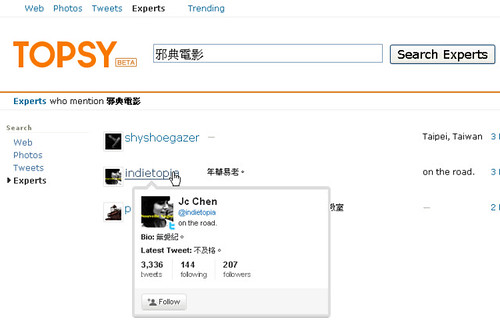
- 04.用對關鍵字,挖出Twitter隱藏行家非難事
從「發言內容」來反推值得你follow的Twitter用戶,這就是Topsy Expert Search的功用。
例如我很關注出版的話題,於是搜尋「電子書」,就可能挖出這個領域中知名的行家;又或者關於最近台灣重要的時事議題,也可以透過搜尋關鍵字來找到與你有共同關注點的討論對象;尤其是你有一些私人癖好時,像是某個特別喜愛的作家,也可以據此找出與你志同道合之人。

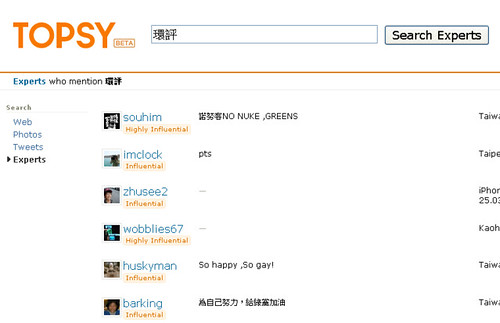

當然,如果你像我一樣有經營部落格、網站,或者是經營各種服務,都可以透過同樣的方法,找出對你的品牌熱切討論的、有影響力的用戶,從而你可以follow這些或許是批評、或許是喜愛的發言者,隨時關注他們對你產品的發言。
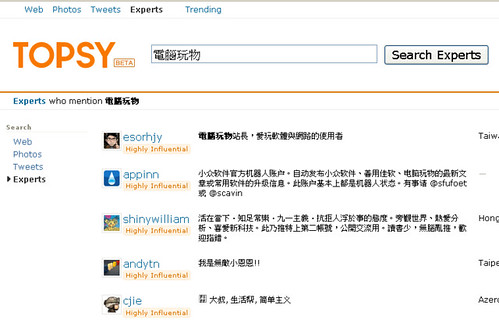
有了Topsy的行家搜尋功能,我們就可以透過「主題關鍵字」,快速反向搜尋出那些常常發言相關內容的用戶,並透過Topsy優秀的排序功能,讓我們進一步找出大量發言者中的「行家」,並隨後follow他們的優秀訊息。
所以,如果你使用Twitter後,因為沒有follow到好用戶而「誤以為」微網誌內容貧乏,那麼,現在你可以透過Topsy Expert Search搜尋看看,或許你就會對Twitter完全改觀囉!



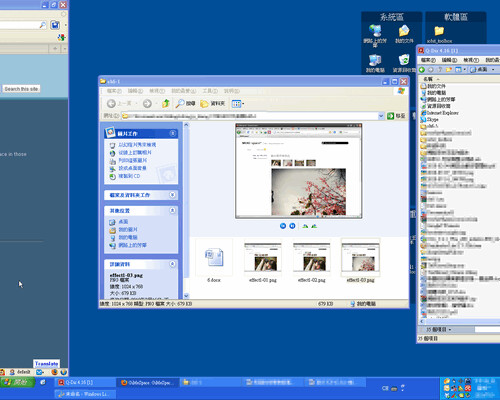










![让 Windows7 桌面快捷键支持 XP/Vista[图] | 小众软件 > desktop 让 Windows7 桌面快捷键支持 XP/Vista[图] | 小众软件 > desktop](http://img1.appinn.com/2010/07/windows7_v_web.png)